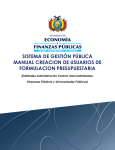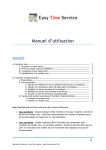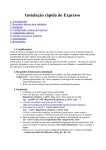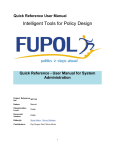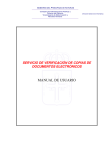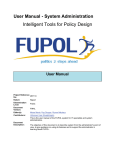Download manual creacion de usuarios poa adm.central
Transcript
SISTEMA DE GESTIÓN PÚBLICA MANUAL CREACION DE USUARIOS DE FORMULACION PRESUPUESTARIA (Entidades Territoriales Autónomas, GADs, GAMs) Manual de Creación de usuarios de Formulación Presupuestaria Ministerio de Economía y Finanzas Públicas Viceministerio de Presupuesto y Contabilidad Fiscal Dirección General de Sistemas de Gestión de Información Fiscal 2015 Propiedad Intelectual del Ministerio Economía y Finanzas Públicas Prohibida su reproducción total o parcial Manual de Creación de usuarios de Formulación Presupuestaria 1 INTRODUCCION: Este procedimiento permite realizar la creación de usuarios para la Formulación Presupuestaria, específicamente. 2 PROCEDIMIENTO DE CREACION DE USUARIOS OPERATIVOS El proceso se inicia con el ingreso del gestor de usuarios de la entidad (ya creada por el Órgano Rector en base a solicitud enviada). 2.1 INGRESO AL SISTEMA El usuario debe acceder al sistema ingresando a la página web https://sigep.sigma.gob.bo. Propiedad Intelectual del Ministerio Economía y Finanzas Públicas Prohibida su reproducción total o parcial El usuario gestor debe ingresar al sistema con su usuario y contraseña que anteriormente fue enviado a su correo electrónico. (Normalmente recibidos en correos no deseados o SPAM). Así mismo deberá ingresar la imagen capcha. Luego presionar el botón “ ” o digitar la tecla Enter. 2.2 CREACION DE USUARIOS El perfil con el cual se crean los usuarios operativos es el perfil 2 GESTOR DE USUARIOS. Desde el Menú Principal el Gestor debe ingresar a las siguientes opciones: > Gestor de Usuarios > Solicitud de Usuarios El Gestor de Usuarios debe crear un documento de solicitud de usuario presionando el icono "Nuevo". Propiedad Intelectual del Ministerio Economía y Finanzas Públicas Prohibida su reproducción total o parcial Con esta operación se visualiza en pantalla el "Formulario de Solicitud de Usuario", en el cual deben seleccionarse y registrarse los siguientes datos: 2.2.1 Creación de Usuario Se registrará la siguiente información 2.2.1.1 Datos Generales 1) Cabecera En el campo: "TIPO DE OPERACIÓN", seleccionar de la lista desplegable, la opción de "CREACION" Propiedad Intelectual del Ministerio Economía y Finanzas Públicas Prohibida su reproducción total o parcial 2) Datos del Usuario: • Carnet de identidad, Pasaporte, Registro Único Nacional (Seleccionar de la lista despegable) • Número de Identificación (registrarlo manualmente) • Lugar de Expedición (Seleccionar de la lista desplegable) 3) • • • • • 4) Datos Personales: Primer Apellido (paterno) Segundo Apellido (materno) Apellido Casada (si corresponde) Primer nombre Segundo Nombre (si corresponde) Datos de Contacto: • Correo Electrónico (es un dato obligatorio, porque la información de la clave y el usuario le llegara a este correo,) • Teléfono (dato obligatorio) • Interno (si corresponde y si el usuario no tiene teléfono interno este datos no es obligatorio) • Celular (obligatorio) 5) • • • • Datos Laborales: Entidad Dirección Administrativa Unidad Ejecutora Puesto organizacional Propiedad Intelectual del Ministerio Economía y Finanzas Públicas Prohibida su reproducción total o parcial En la pantalla que muestra a continuación el usuario debe hacer clic en el icono BUSCAR, seleccionar la entidad y finalmente hacer clic en el icono ACEPTAR. 6) Datos del Autorizador: • Documento de Identificación ❖ Tipo de identificación ❖ Número de identificación ❖ Lugar de expedición Datos Personales ❖ Primer Apellido ❖ Segundo Apellido ❖ Primer Nombre ❖ Segundo Nombre Datos de Contacto ❖ Correo electrónico ❖ Teléfono ❖ Interno ❖ Celular Puesto Organizacional ❖ Puesto organizacional ❖ Observaciones • • • Propiedad Intelectual del Ministerio Economía y Finanzas Públicas Prohibida su reproducción total o parcial Luego pulsar el icono para continuar con el registro de datos, de la información de Área de Trabajo y Perfil. 2.2.1.2 Áreas de Trabajo 1) Debe ingresarse un nuevo documento para el área de trabajo. NIVEL DE ENTIDADES Dependiendo del nivel en el cual se encuentra cada entidad, se deberá realizar la creación de los usuarios operativos para el POA. CUADRO 1: NIVEL DE ENTIDADES PARA CREACION DE USUARIOS OPERATIVOS PLANIFICACION/FORMULACION NIVEL AREA DE TRABAJO AMBITO DE TRABAJO PERFILES Instituciones Descentralizadas Departamentales ADMINISTRACION TERRITORIAL PRESUPUESTOS/PLANIFICACION 31,32/46,48 Instituciones Descentralizadas Regionales ADMINISTRACION TERRITORIAL PRESUPUESTOS/PLANIFICACION 31,32/46,48 Instituciones descentralizadas municipales ADMINISTRACION TERRITORIAL PRESUPUESTOS/PLANIFICACION 31,32/46,48 Empresas Regionales ADMINISTRACION TERRITORIAL PRESUPUESTOS/PLANIFICACION 31,32/46,48 Empresas Municipales ADMINISTRACION TERRITORIAL PRESUPUESTOS/PLANIFICACION 31,32/46,48 Empresas Departamentales ADMINISTRACION TERRITORIAL PRESUPUESTOS/PLANIFICACION 31,32/46,48 Gobiernos Autónomos Departamentales ADMINISTRACION TERRITORIAL PRESUPUESTOS/PLANIFICACION 31,32/46,48 PRESUPUESTOS/PLANIFICACION 31,32/46,48 PRESUPUESTOS 278 Gobiernos Autónomos Municipales (solo GAMs: ADMINISTRACION TERRITORIAL 1101, 1201, 1205, 1301, 1401, 1501, 1601, 1701) Gobiernos Autónomos Municipales(Todas las GAMs, excepto 1101, 1201, 1205, 1301, 1401, 1501, 1601, ADMINISTRACION TERRITORIAL 1701) 2) Se visualiza un formulario en el cual se debe seleccionar la siguiente información: • Área de trabajo: Seleccionar el área de trabajo según el Nivel Institucional de la entidad, (De acuerdo al cuadro 1). Propiedad Intelectual del Ministerio Economía y Finanzas Públicas Prohibida su reproducción total o parcial • Ámbito de trabajo: Corresponde al módulo en el cual opere el usuario: A. AMBITO DE TRABAJO PARA INSTITUCIONES DESCENTRALIZADAS/EMPRESAS DEPARTAMENTALES, REGIONALES, MUNICIPALES, GADs, GAMs (solo GAMs: 1101, 1201, 1205, 1301, 1401, 1501, 1601, 1701). A.1 AMBITO DE TRABAJO PRESUPUESTOS – ENTIDAD (PARA LOS PERFILES 31-32) SELECCIONAR: 31-JEFE DE PRESUPUESTO INSTITUCIONAL 32-ENCARGADO DE PRESUPUESTO INSTITUCIONAL Propiedad Intelectual del Ministerio Economía y Finanzas Públicas Prohibida su reproducción total o parcial • • • • Nivel de Restricción: se dará de manera automática de acuerdo a la selección del ámbito del trabajo, (restricción a nivel Entidad, Por D.A., Unidad Ejecutora, Grupo Entidad). Entidad: En este campo se elige la Entidad. Dirección Administrativa: Debe seleccionar la Dirección Administrativa cuando se hubiera definido la restricción a este nivel. Unidad Ejecutora: Debe seleccionar la Unidad Ejecutora cuando se hubiera definido la restricción a este nivel. Luego el usuario debe hacer clic en el icono de los perfiles A.2 para finalizar la asignación AMBITO DE TRABAJO PLANIFICACIÓN – Entidad (PARA LOS PERFILES 46-48) Nuevamente el usuario debe ingresar el área de trabajo dependiendo el tipo de entidad (ADMINISTRACION TERRITORIAL), cambiando el ámbito de trabajo a PLANIFICACION para seleccionar los perfiles. SELECCIONAR: 46-OPERADOR INSTITUCIONAL DE PLANIFICACION. 48-RESPONSABLE INSTITUCIONAL DE PLANIFICACION. Propiedad Intelectual del Ministerio Economía y Finanzas Públicas Prohibida su reproducción total o parcial 2.2.1.3.a) Perfil por Defecto Una vez concluido la asignación de perfiles, el usuario gestor debe seleccionar un perfil por defecto para el usuario operativo, haciendo clic en el icono correspondiente, para ingresar al sistema inicialmente con ese número de perfil. B. AMBITO DE TRABAJO PARA TODAS LAS GAMS (EXCEPTO 1101, 1201, 1205, 1301, 1401, 1501, 1601, 1701) B.1 AMBITO DE TRABAJO PRESUPUESTOS – ENTIDAD (PARA EL PERFIL 278) Propiedad Intelectual del Ministerio Economía y Finanzas Públicas Prohibida su reproducción total o parcial SELECCIONAR: 278-JEFE POA-PRESUPUESTO. • • • Nivel de Restricción: se dará de manera automática de acuerdo a la selección del ámbito del trabajo, (restricción a nivel Entidad, Por D.A., Unidad Ejecutora, Grupo Entidad). Entidad: En este campo se elige la Entidad. Dirección Administrativa: Debe seleccionar la Dirección Administrativa cuando se hubiera definido la restricción a este nivel. Unidad Ejecutora: Debe seleccionar la Unidad Ejecutora cuando se hubiera definido la restricción a este nivel. Luego el usuario debe hacer clic en el icono de los perfiles para finalizar la asignación 2.2.1.3.b) Perfil por Defecto Una vez concluido la asignación de perfiles, el usuario gestor debe seleccionar un perfil por defecto para el usuario operativo, haciendo clic en el icono correspondiente, para ingresar al sistema inicialmente con ese número de perfil. Propiedad Intelectual del Ministerio Economía y Finanzas Públicas Prohibida su reproducción total o parcial 2.2.1.4 Finalización de Registro Efectuada la asignación de perfiles, debe continuarse en la pantalla Siguiente, pulsando el icono ubicado en la barra de menú, y seguidamente finalizar el registro haciendo clic en el icono . IMPORTANTE Finalizado el registro, el usuario operativo y contraseña será enviado automáticamente al correo electrónico registrado, (generalmente llega a la bandeja de correos no deseados). Propiedad Intelectual del Ministerio Economía y Finanzas Públicas Prohibida su reproducción total o parcial